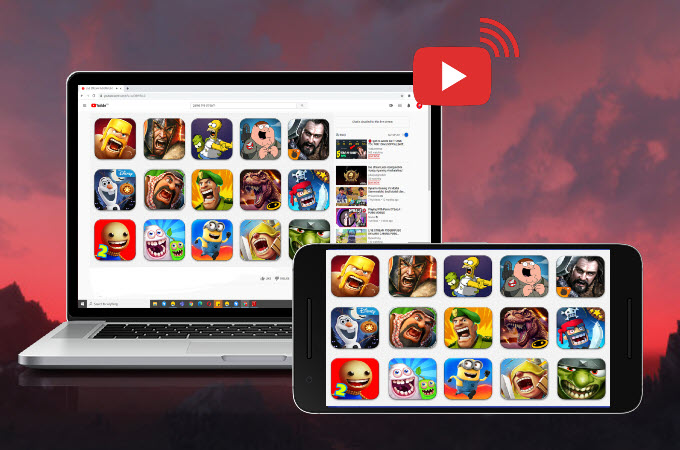
Le streaming de jeux mobiles gagne en popularité au fil des années. Même si ce n’est pas si surprenant que ça, on sait déjà bien que les streamers puissent profiter de leurs jeux préférés et en tirer de l’argent, cela va aussi de pair avec la célébrité. Si vous êtes un blogueur en herbe et que vous cherchez des moyens de diffuser des jeux en direct sur YouTube, cet article est fait pour vous. Il vous aidera à mettre en place votre jeu et vous apprendra comment réussir le streaming en direct sur Internet.
Les meilleures façons de streamer un jeu mobile sur YouTube
Application YouTube
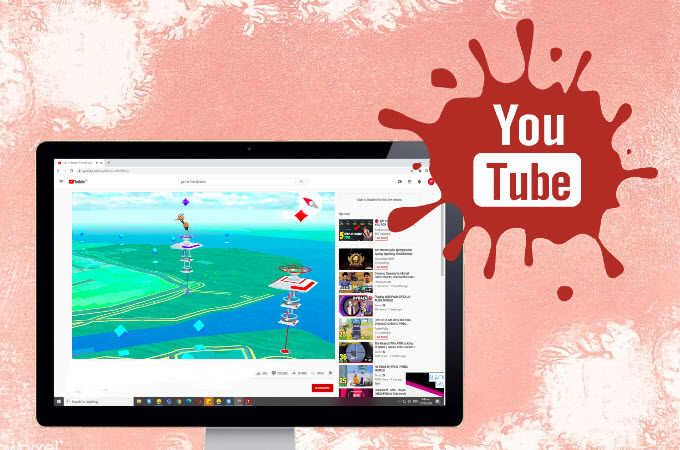
À ce propos, YouTube dispose de sa propre plateforme de streaming, disponible sur les appareils mobiles. Elle peut facilement diffuser votre contenu en continu sans utiliser d’applications tierces. Toutefois, la diffusion en continu sur YouTube a ses limites. Il a ses propres conditions d’éligibilité qui, si par hasard vous ne remplissez pas ces conditions, vous ne pouvez pas aller en direct. Néanmoins, voici comment vous pouvez diffuser en continu des jeux pour mobiles sur YouTube.
- Lancez l’application YouTube sur votre téléphone.
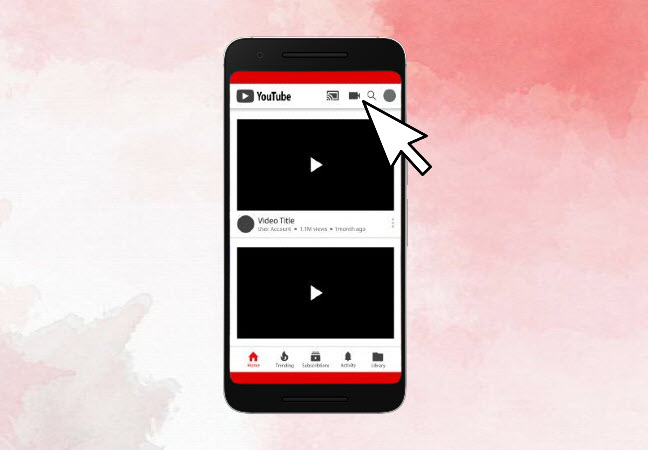
- Appuyez sur l’icône de la caméra dans le coin supérieur droit et cliquez sur « Go Live ».

- Appuyez sur Plus d’options pour définir des options de restriction d’âge pour le chat en direct, de monétisation, de programmation de la diffusion en continu pour plus tard, et bien d’autres choses encore.
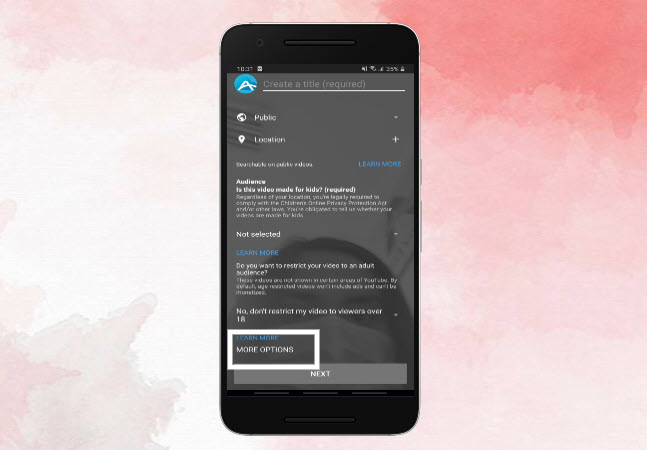
- À partir de là, appuyez sur Afficher moins puis sur Suivant.
- Ensuite, il suffit d’appuyer sur « Go Live » pour commencer la diffusion en continu et de cliquer sur « Finish » pour mettre fin à celle-ci.
ApowerMirror
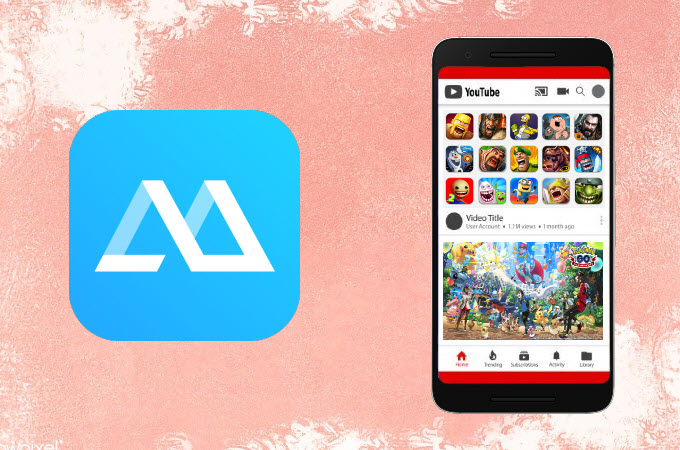
Comme la diffusion en direct de YouTube est limitée, vous pouvez passer à des applications miroir tierces comme ApowerMirror. Cette application vous permet de jouer à des jeux mobiles sur PC jusqu’à 1080p sans aucune mise en mémoire tampon ni décalage. Elle est également dotée de fonctionnalités supplémentaires, comme l’enregistrement d’écran, si vous souhaitez enregistrer votre jeu. Si vous ne savez pas comment diffuser des jeux mobiles sur YouTube en utilisant ApowerMirror, il vous suffit d’utiliser le guide détaillé ci-dessous.
Étape 1 : Mettre en miroir le téléphone avec ApowerMirror
- Téléchargez l’application sur votre téléphone et votre ordinateur.
- Il suffit d’appuyer sur le bouton Miroir >> Diffuer le téléphone sur PC >> Commencer pour mettre votre téléphone en miroir vers le PC.
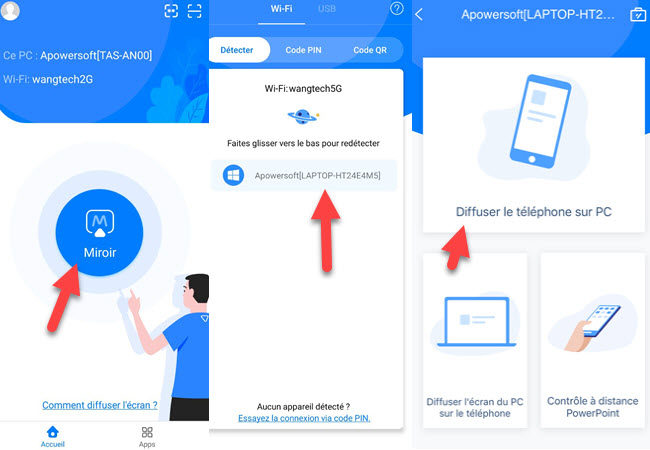
Etape 2 : Configurer OBS Studio
- Ouvrez OBS Studio et appuyez sur Outils >> Assistant de configuration automatique.
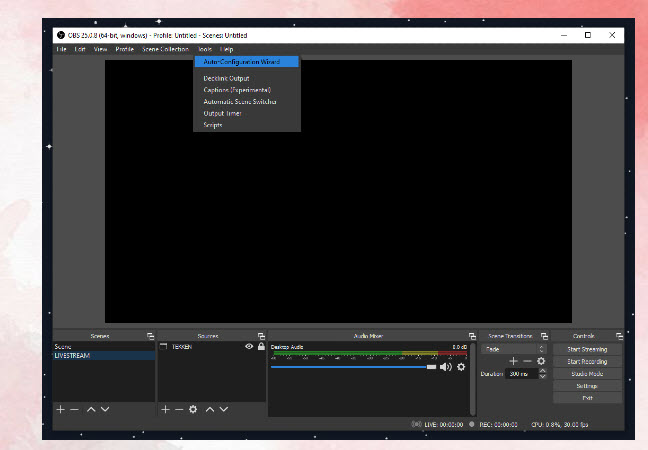
- Ensuite, cliquez avec le bouton droit de la souris sur Scènes et appuyez sur Ajouter. Tapez LIVE STREAM GAMING sur une nouvelle barre d’outils et cliquez sur OK.
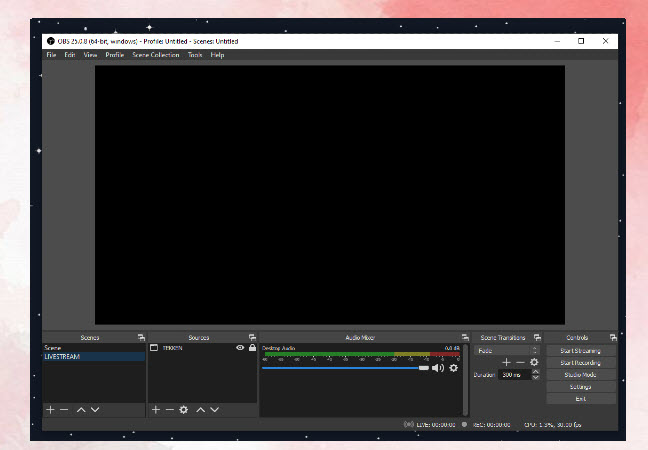
- Lancez le jeu sur votre appareil et mettez-le en miroir sur votre PC en utilisant ApowerMirror.
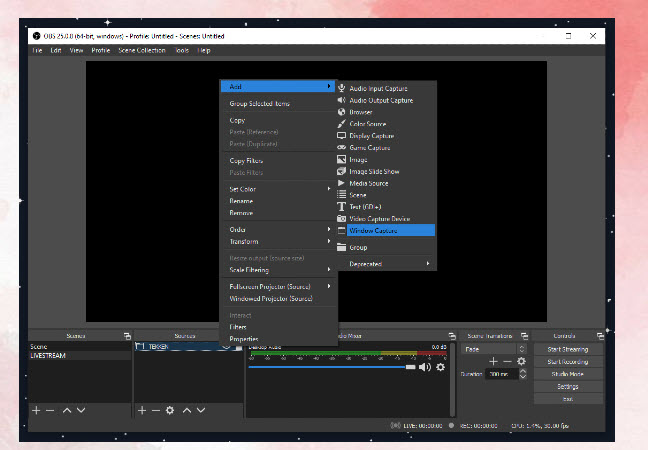
- Ensuite, retournez dans OBS Studio et cliquez sur Sources >> clic droit et appuyez sur Ajouter >> Capture de fenêtre >> OK. Renommez le nouvel onglet et sous Window Match Priority, appuyez sur ApowerMirror Main >> OK.
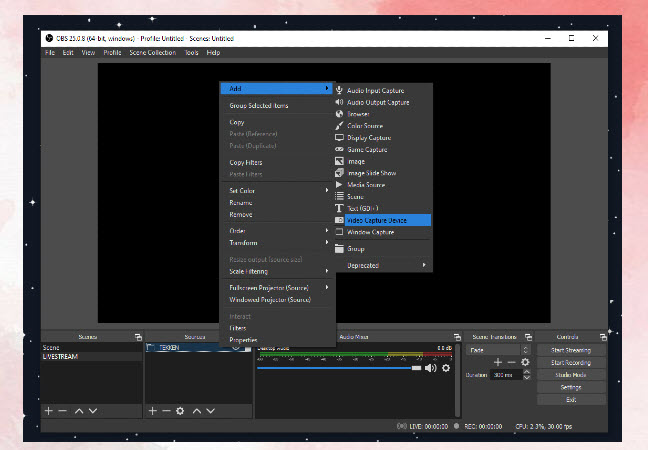
- Pour ajouter votre propre vidéo, cliquez sur Sources >> clic droit et tapez sur Ajouter>> Video Capture Device >> Appliquer.
Etape 3 : Pour commencer la diffusion en streaming
- Allez sur le site YouTube et appuyez sur « Passer en direct » dans le coin supérieur à droite.
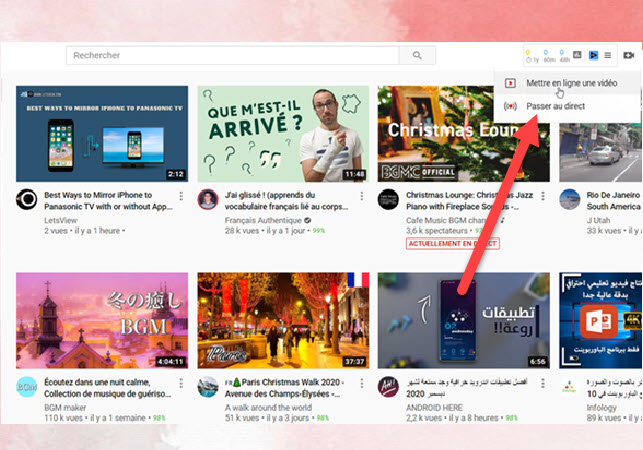
- Cliquez sur Diffusion en streaming et tapez sur le titre de votre vidéo puis sur Créer la diffusion.
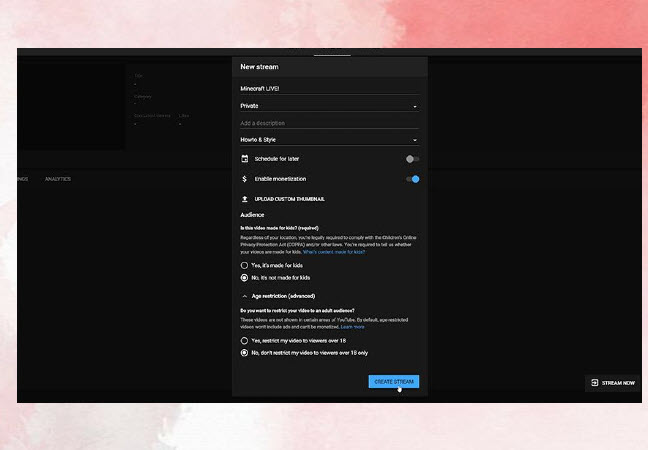
- Lorsque l’aide à la configuration du streaming apparaît, COPIEZ la clé du streaming dans votre logiciel puis cliquez sur TERMINER.
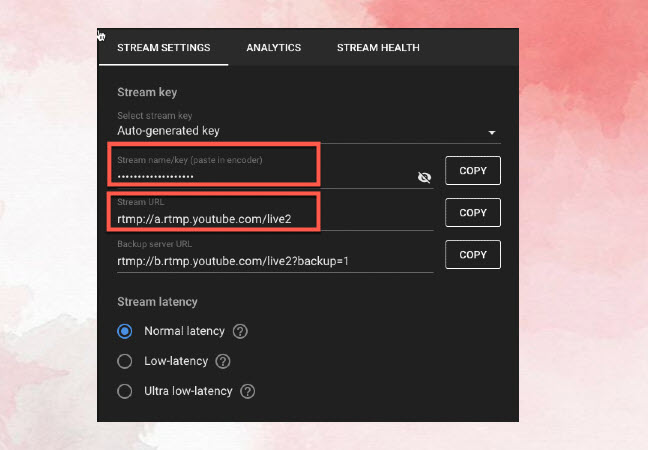
- Retournez dans OBS Studio, Paramètres >> Stream >> Service >> YouTube Live, et collez le lien. Cliquez sur Appliquer et OK.
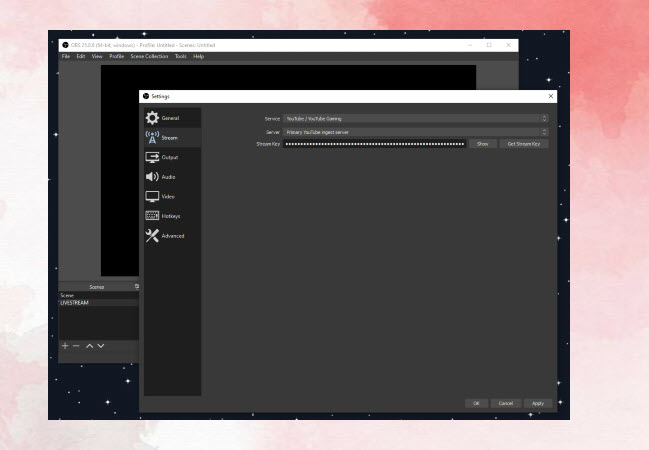
- Cliquez sur Go Live dans OBS Studio et YouTube pour commencer le streaming.
Mirrativ : Live Stream Any App
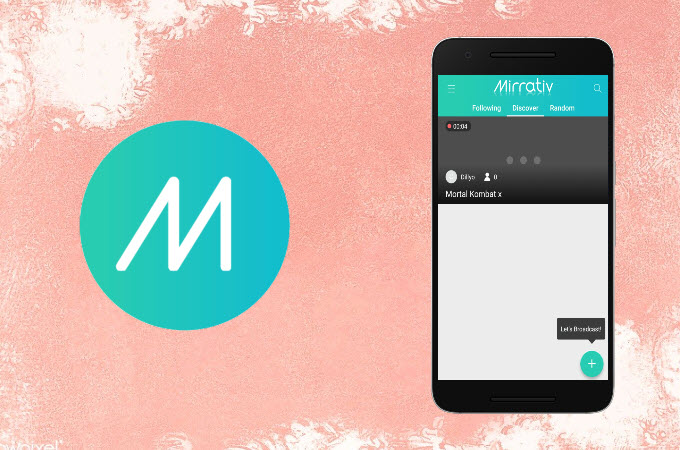
Un autre outil que vous pouvez utiliser pour la diffusion en direct sur YouTube est Mirrativ. Cette application est conçue pour la diffusion en continu sur les appareils mobiles. L’application peut être utilisée de manière totalement gratuite. En plus de cela, elle possède une interface utilisateur conviviale et vous permet de découvrir d’autres streamers. Pour savoir comment diffuser en live un jeu en streaming sur YouTube à partir d’un mobile en utilisant Mirrativ, il suffit de suivre le guide ci-dessous.
- Faites installer l’application sur votre téléphone.
- Touchez l’icône Plus dans le coin inférieur droit et cliquez sur Prêt à diffuser.
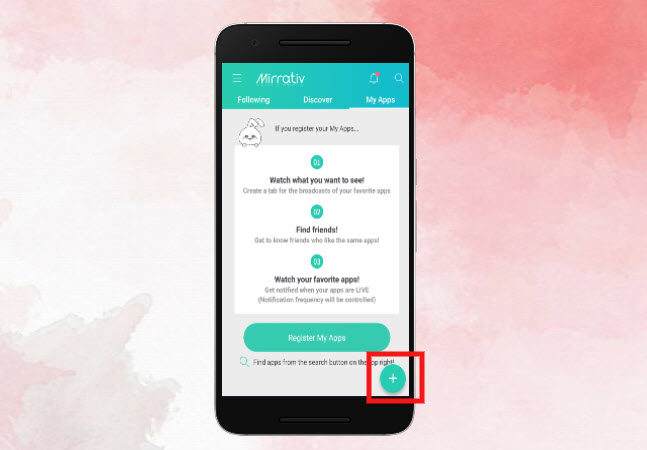
- Lancez le jeu auquel vous voulez jouer et touchez simplement le point rouge sur votre écran pour commencer la mise en miroir.
Conclusion
Et voilà, les trois meilleures façons de comment diffuser les jeux Android sur YouTube. Si vous êtes qualifié pour la diffusion en continu sur YouTube, n’hésitez pas à utiliser l’application YouTube. Mais si vous êtes un aspirant YouTuber, il est conseillé de diffuser en continu en utilisant ApowerMirror ou Mirrative pour plus de commodité.

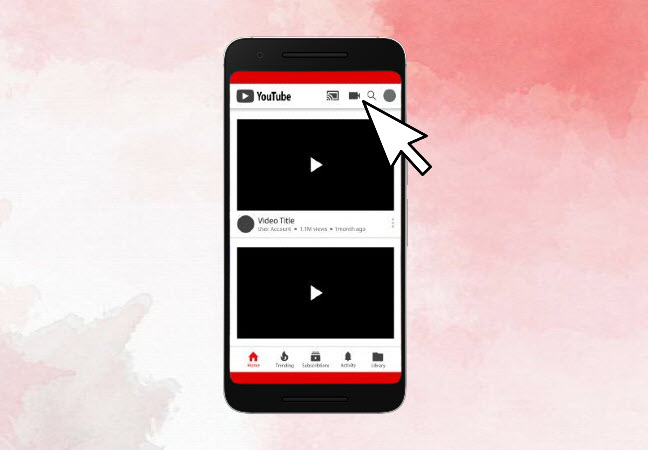

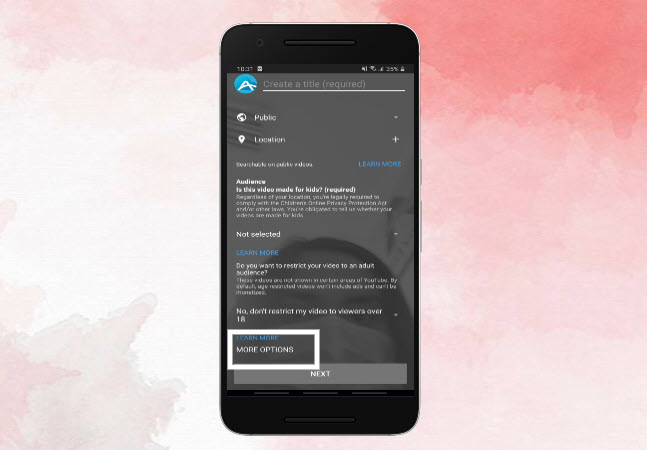
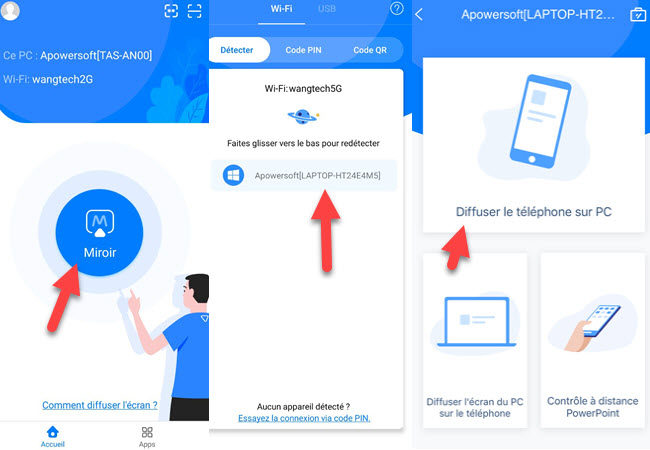
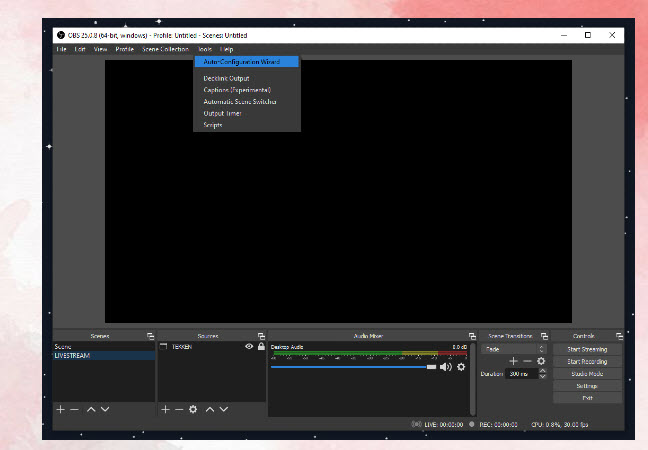
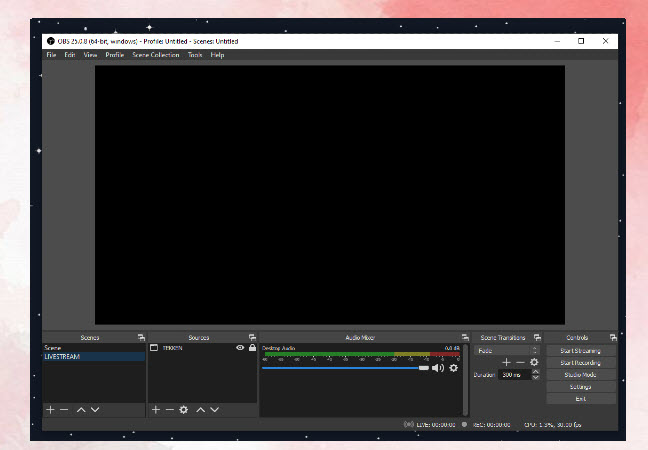
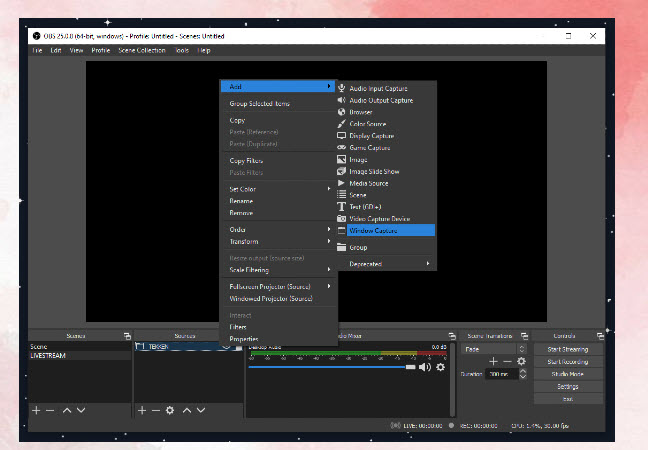
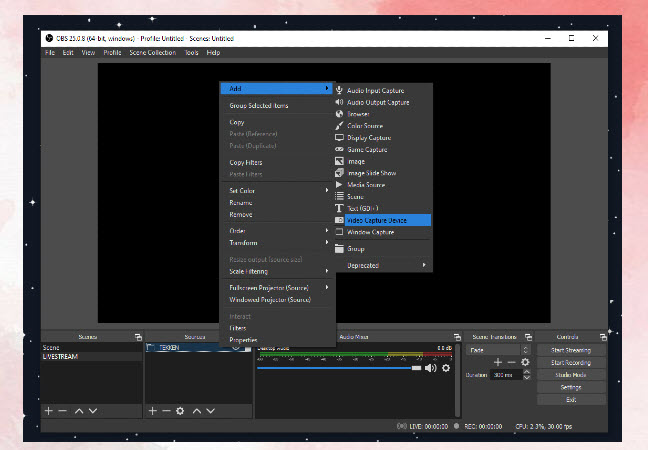
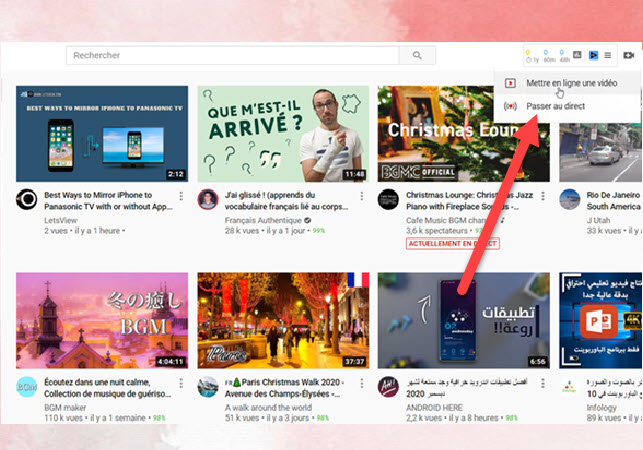
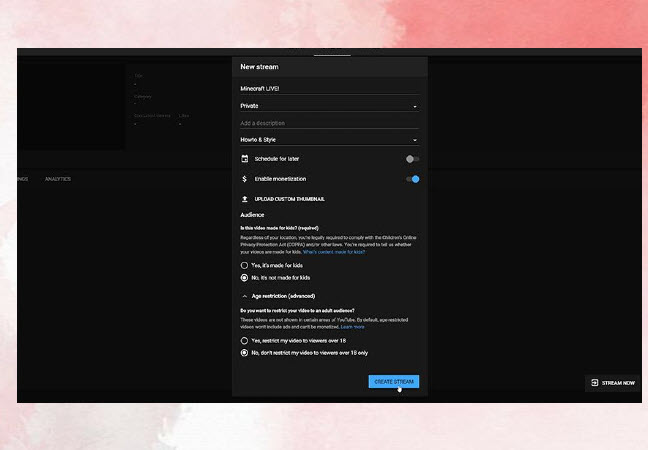
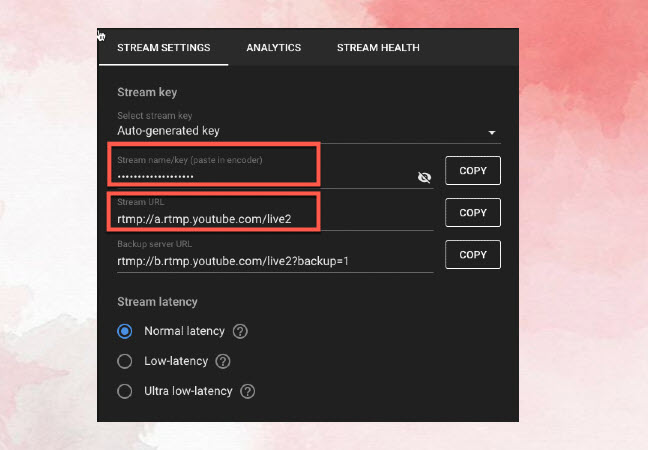
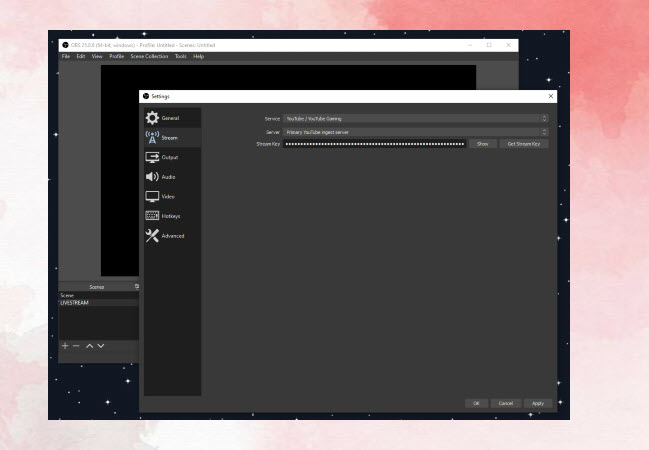
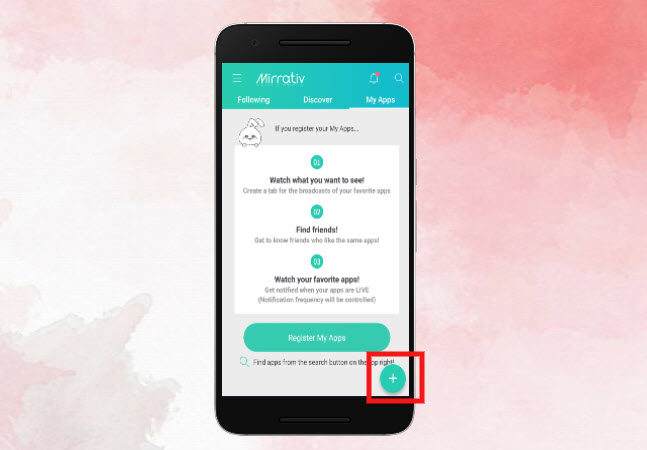

Laissez un commentaire